Collaborez, engagez et prenez des notes sur les documents avec votre équipe en utilisant l'outil de commentaire Lumin.
Ajouter un commentaire
1. Sélectionnez l'option Commentaire dans la barre d'outils.
![]()
2. Cliquez sur la page où vous souhaitez ajouter des commentaires. Une icône de commentaire et une zone de saisie de texte apparaissent.
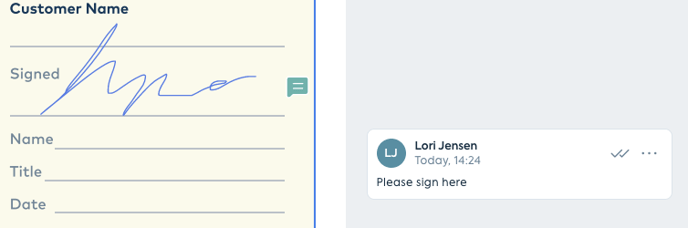
3. Saisissez votre commentaire, puis cliquez sur Commentaire.
Remarque : Pour taguer votre coéquipier, tapez @ puis son nom. Votre coéquipier marqué recevra alors un e-mail de notification l'avertissant du commentaire et l'invitant à y répondre.
Par exemple, @lori@luminpdf.com
Conseil :
Pour modifier, supprimer ou changer la couleur de l'icône de votre commentaire, cliquez sur les trois points situés à droite de la zone de saisie du commentaire et sélectionnez les options souhaitées.
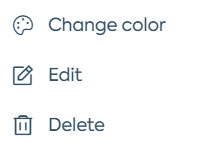
Lorsque vous souhaitez mettre l'accent sur un commentaire, vous pouvez utiliser les caractères gras, italiques ou soulignés.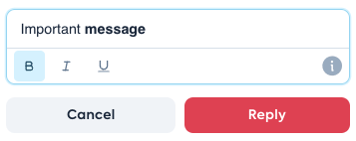
Répondre à un commentaire
1. Cliquez sur le commentaire lui-même ou sur l'icône et tapez votre réponsedans le champ situé en dessous
2. Lorsque vous avez terminé, sélectionnez Répondre. 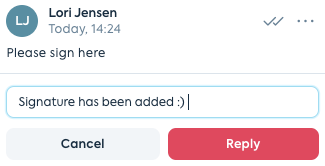
3. Pour résoudre un commentaire et le supprimer de votre vue, sélectionnez l'icône à deux coches à côté des trois points.
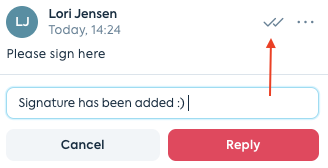
Remarque : Vous pouvez facilement consulter et modifier tous les commentaires que vous avez ajoutés à un document en ouvrant l'historique des commentaires dans la barre d'outils. Un panneau apparaît à droite avec l'historique de vos commentaires.
![]()
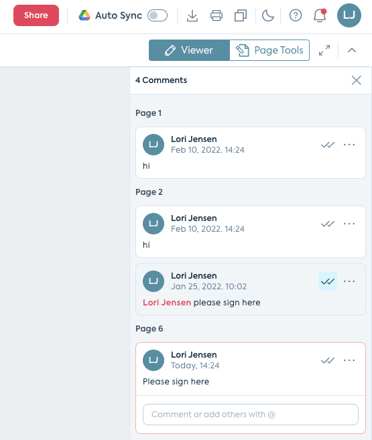
- Cliquez à l'intérieur d'un commentaire dans le panneau pour ajouter une note de réponse au commentaire.
- Cliquez à l'intérieur d'une note dans le panneau, puis cliquez sur les trois points qui apparaissent à droite pour la modifier ou la supprimer. (Si vous la supprimez dans le panneau, elle sera également supprimée du document.)Conseil : Lorsque plusieurs personnes commentent un fichier, les réponses sont enregistrées dans l'ordre sous le premier commentaire. (Le flux des réponses et des commentaires dans Lumin est le même que dans Google Docs.)
Conseil : Vous pouvez sélectionner l'outil des commentaires en appuyant sur la touche N de votre clavier.
Conseil : Vous pouvez également ajouter un commentaire à un document en l'écrivant en texte libre sur le document. Pour savoir comment procéder, cliquez ici.